چندوظیفه ای یک ویژگی ضروری در گوشی های هوشمند مدرن است که به کاربران اجازه می دهد تا وظایف بیشتری را به طور همزمان بدون جابجایی بین برنامه ها انجام دهند. یکی از راه های موثر برای انجام چند کار در Samsung Galaxy A54 5G استفاده از حالت تقسیم صفحه است.
میتوانید هنگام گوش دادن به یک ویدیوی آموزنده یا در کلاس با زوم، از برنامه Notes یادداشت برداری کنید. با این حال، به خاطر داشته باشید که همه برنامه ها از حالت تقسیم صفحه پشتیبانی نمی کنند. اگرچه یک راه حل وجود دارد، نتفلیکس و اینستاگرام نمونه هایی از این برنامه ها هستند.
حالت تقسیم صفحه به شما امکان می دهد دو برنامه را به طور همزمان در کنار هم در یک صفحه اجرا کنید و به شما امکان می دهد دو کار را به طور همزمان انجام دهید. در این مقاله، نحوه انجام چند کار در حالت تقسیم صفحه نمایش 5G سامسونگ گلکسی A54 را به شما آموزش می دهیم.
حالت تقسیم صفحه نمایش Samsung Galaxy A54 5G
مراحل زیر نحوه ورود به حالت تقسیم صفحه را مشخص می کند:
مرحله 1: اولین برنامه ای را که می خواهید استفاده کنید راه اندازی کنید
با راه اندازی اولین برنامه ای که می خواهید استفاده کنید شروع کنید. می توانید این کار را با ضربه زدن روی نماد برنامه در صفحه اصلی یا کشوی برنامه انجام دهید. به عنوان مثال، اگر می خواهید از برنامه YouTube و مرورگر Google Chrome به طور همزمان استفاده کنید، ابتدا برنامه YouTube را اجرا کنید.
اولین برنامه باید در پس زمینه اجرا شود تا بتوانید از حالت تقسیم صفحه استفاده کنید.
مرحله 2: به برنامه های اخیر دسترسی پیدا کنید
برای دسترسی به لیست برنامه های اخیر، انگشت خود را از پایین صفحه به بالا بکشید. همچنین می توانید انگشت خود را به سمت بالا بکشید و برای لحظه ای نگه دارید و لیست برنامه های اخیر روی صفحه ظاهر می شود. این در صورتی است که از ژستها استفاده میکنید. اگر از دکمهها استفاده میکنید، به سادگی روی دکمه چند وظیفهای ضربه بزنید.
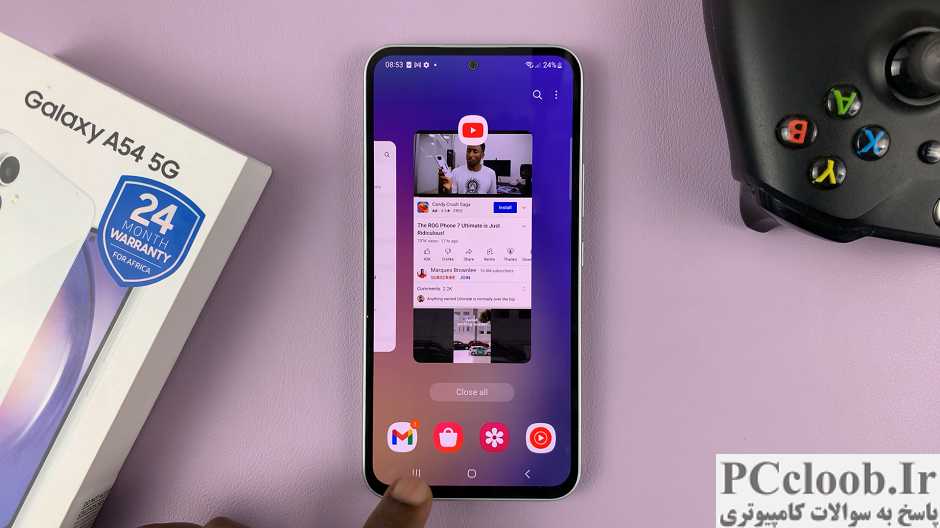
مرحله 3: اولین برنامه را در حالت تقسیم صفحه باز کنید
در لیست برنامه های اخیر، اولین برنامه ای را که می خواهید استفاده کنید پیدا کنید و روی نماد برنامه ضربه بزنید تا منوی ظاهر شود. انتخاب کنید
Open in Split screen view.
برنامه، در این مورد YouTube، در نیمه بالایی صفحه باز می شود.
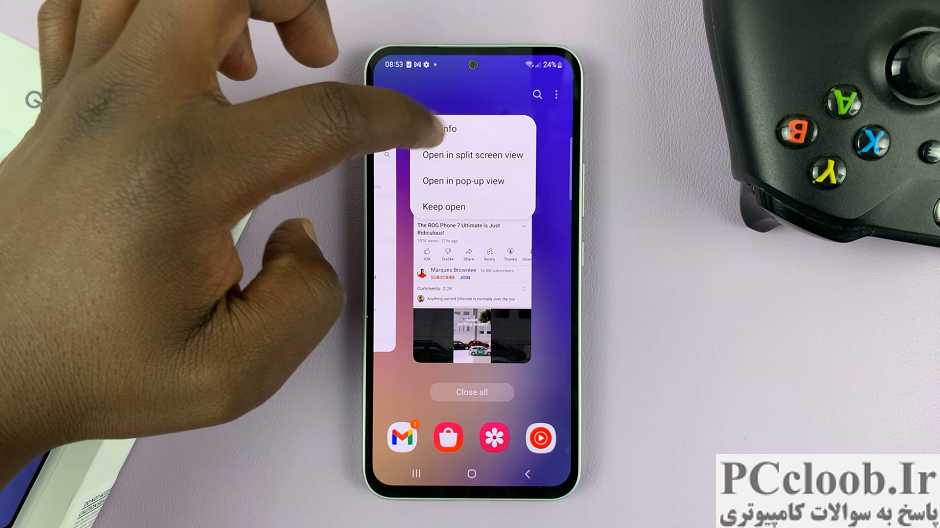
مرحله 4: برنامه دوم را انتخاب کنید
در نیمه دوم صفحه، در لیست برنامه های خود حرکت کنید و برنامه مورد نظر خود را برای استفاده انتخاب کنید. به عنوان مثال، می توانید مرورگر Google Chrome را در این مثال انتخاب کنید.
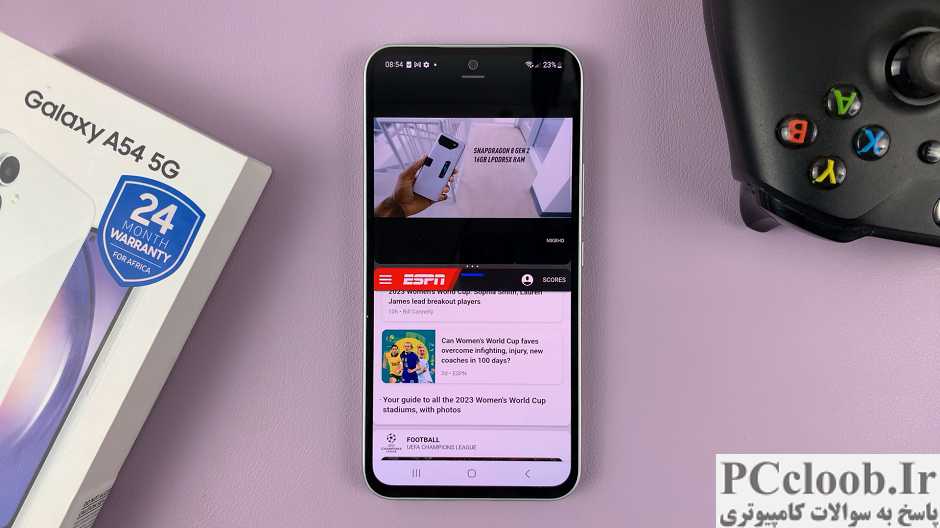
مرحله 5: چند کار در Split Screen
اکنون که این دو برنامه در کنار هم اجرا می شوند، می توانید به طور همزمان از آنها استفاده کنید. به عنوان مثال، میتوانید در حین مرور وب با استفاده از مرورگر Google Chrome، ویدیو را تماشا یا گوش دهید.
تغییر اندازه برنامه ها در Split Screen
می توانید با کشیدن نوار لغزنده بین دو برنامه به بالا یا پایین، اندازه برنامه ها را تغییر دهید. این به شما این امکان را می دهد که فضای صفحه را که هر برنامه اشغال می کند مطابق با اولویت خود تنظیم کنید.
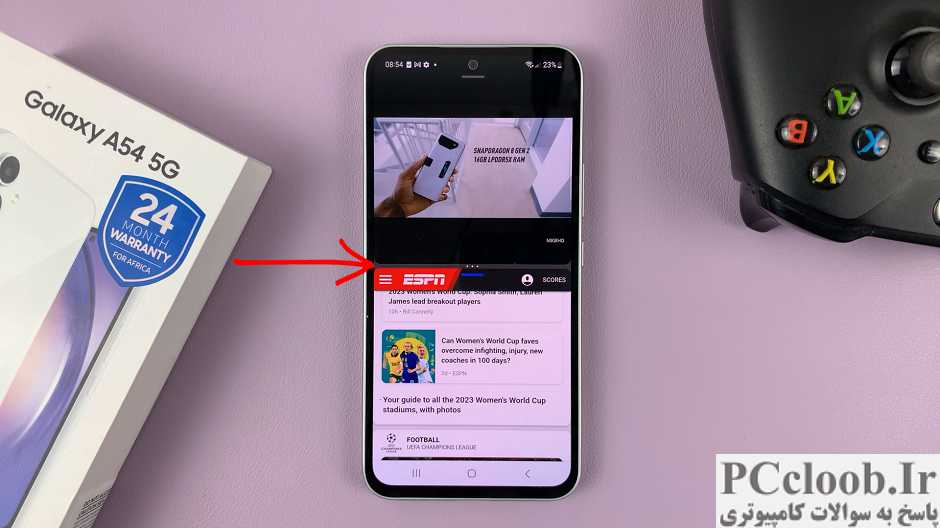
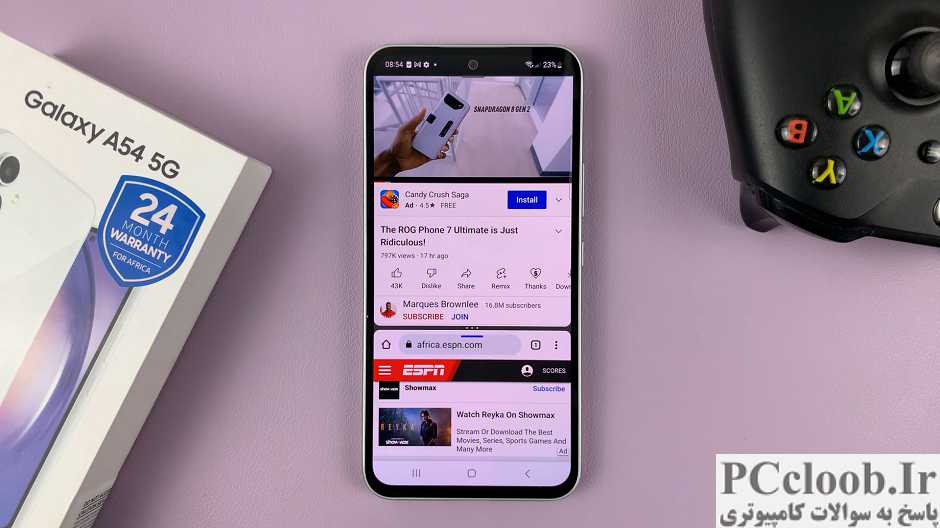
انجام چند کار در حالت تقسیم صفحه در Samsung Galaxy A54 5G یک راه آسان و موثر برای انجام همزمان وظایف بیشتر است. حالت تقسیم صفحه یک ویژگی مفید است که می تواند بهره وری شما را بهبود بخشد و تجربه شما را با گوشی هوشمند لذت بخش تر کند.
بیشتر بخوانید: نحوه ورود و خروج از حالت ایمن در Samsung Galaxy A34 5G